Puedes hacer que tus luces navideñas sean un poco más fáciles de manejar atándolas a un comando de voz de Alexa, que te permite encender las luces cuando quieras con una frase rápida. Es un pequeño gran truco para el hogar moderno y también es fácil de configurar. Aquí tienes todo lo que necesitas hacer.
Contenido
- Paso 1: busque un enchufe inteligente compatible con Alexa
- Paso 2: configura una nueva rutina en Alexa
- Paso 3: asigne un nombre a su comando de rutina
- Paso 4: agrega acciones para encender las luces navideñas
- Paso 5: prueba tu nueva rutina
- Paso 6: agregue más acciones a la rutina según lo desee
Nota: Suponemos que tiene un altavoz con alexa integrado, como cualquiera de los altavoces Amazon Echo, el Ecobee SmartThermostat y otros dispositivos relacionados. De lo contrario, esto no funcionará.
Vídeos recomendados
Paso 1: busque un enchufe inteligente compatible con Alexa

Puedes hacer que casi cualquier hilo de luces navideñas sea inteligente conectándolo a un enchufe inteligente, que es mucho más eficiente y fácil de usar que un temporizador antiguo. La clave es encontrar un enchufe inteligente que también sea compatible con
alexa comandos de voz. Afortunadamente, Alexa tiene una excelente compatibilidad con dispositivos domésticos inteligentes y sus posibilidades de encontrar un enchufe compatible con Alexa son muy altas. Le sugerimos comenzar con nuestra lista de los mejores enchufes inteligentes para ideas.Relacionado
- Amazon pagará 30 millones de dólares en acuerdos de la FTC por violaciones de privacidad de Alexa y Ring
- Qué hacer si tu aplicación Amazon Alexa no funciona
- Las mejores luces inteligentes navideñas
Si sus luces van a estar al aire libre, solo necesita asegurarse de tener un enchufe Alexa que pueda soportar el clima exterior, como el iClever Smart Plug o otros enchufes exteriores. Cualquiera que sea el enchufe que elija, conéctelo, conéctelo a su red Wi-Fi y asegúrese de que esté configurado con
Paso 2: configura una nueva rutina en Alexa
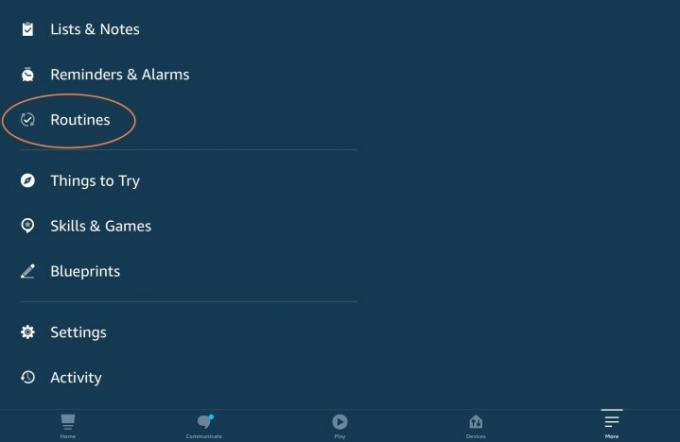
A medida que configura las luces y el árbol y comienza a decorar, también debe comenzar a configurar una nueva rutina solo para el árbol en la aplicación Alexa. Abra la aplicación y seleccione el ícono de la línea "hamburguesa" en la parte inferior izquierda de la pantalla de inicio para abrir la aplicación de Alexa. Ajustes menú.
En la sección del menú, seleccione Rutinas. Rutinas son acciones de dispositivos inteligentes que puedes unir bajo un comando de voz único. Una vez en Rutinas, querrás seleccionar el signo más en la esquina superior derecha, que es cómo creas nuevas rutinas.
Paso 3: asigne un nombre a su comando de rutina
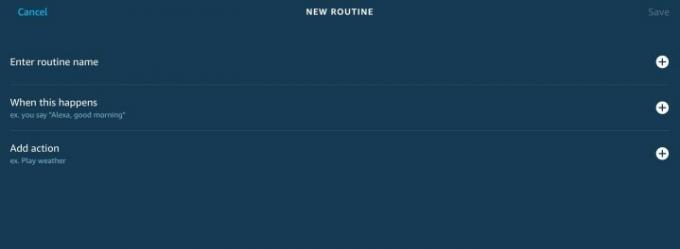
El nuevo menú Rutina le ofrece una variedad de opciones para configurar la Rutina. Empezar con Introduzca el nombre de la rutina, que puedes nombrar con algo sencillo como "luces navideñas". Cuando termine, seleccione Cuando esto pasa. Esto abrirá un nuevo menú con muchas acciones de rutina.
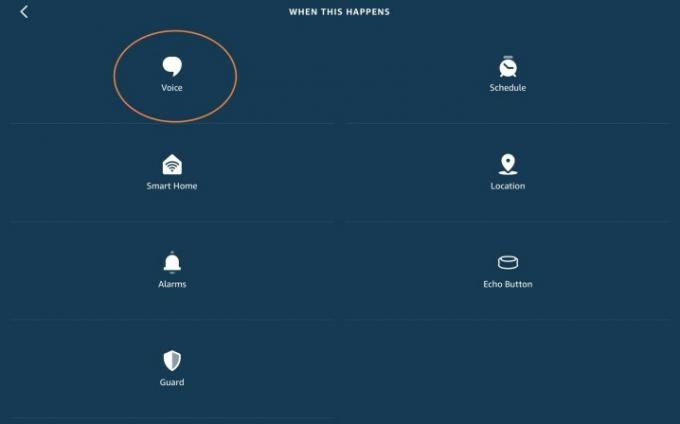
Comience eligiendo la parte superior Voz icono. Esto le dará la opción de ingresar una frase específica para iniciar la rutina. Quieres que esto sea algo único, pero no debería ser demasiado difícil en este caso. Sugerimos escribir algo como “Alexa, enciende el árbol.,” “
Paso 4: agrega acciones para encender las luces navideñas

Regresa al Nueva rutina menú y seleccione Agregar acción. Desplácese hacia abajo en la lista bastante larga hasta llegar a Casa inteligentey selecciónelo.
Esto mostrará todos los dispositivos inteligentes listos para Alexa en su hogar. (Es posible que deba seleccionar "todos los dispositivos" para obtener una lista completa). Su enchufe inteligente debe estar debajo de su lista de dispositivos. Si no es así, verifique dos veces para asegurarse de que esté conectado a su Wi-Fi y que Alexa lo haya descubierto. Incluso puedes intentar decir: “
Cuando vea su enchufe inteligente en la lista, selecciónelo. Alexa se asegurará de que tu nueva Rutina encienda el enchufe inteligente, que es exactamente lo que quieres hacer, así que asegúrate de que el interruptor esté activado. Seleccionar Próximo en la esquina superior derecha y luego seleccione Ahorrar en la parte superior derecha para finalizar agregando acciones al enchufe inteligente.
Paso 5: prueba tu nueva rutina

Una vez guardada la rutina, estará listo para probarla. Asegúrese de que las luces navideñas estén enchufadas y el enchufe inteligente esté apagado. Entonces da tu orden, "Alexa, enciende las luces navideñas".
Tenga en cuenta que si desea crear un horario estricto para sus luces, debería poder encontrar opciones de programación en la aplicación que usa para controlar su enchufe inteligente. El comando de Alexa, sin embargo, es más útil para ocasiones versátiles e improvisadas en las que desea encender las luces del árbol. También es útil para crear una rutina a la hora de dormir en la que apagues todas las luces, incluidas las navideñas.
Paso 6: agregue más acciones a la rutina según lo desee

Si desea que controlar las luces navideñas sea una ocasión aún más especial cuando regrese a casa, le sugerimos agregar algunas acciones más a la Rutina. Puedes volver a visitar la Rutina cuando quieras. Elegir Agregar acción para ver nuevamente tus opciones. Una opción favorita es seleccionar Música, y luego elija una canción y una banda específicas para reproducir desde una fuente específica (se admiten Apple Music, Spotify, Amazon Music y más) cada vez que dé la orden. De esa manera, su árbol puede encenderse mientras un altavoz Echo reproduce su canción navideña favorita. Es un comando excelente para usar cuando regresas a casa después de un día ajetreado.
Recomendaciones de los editores
- Los mejores accesorios de Amazon Alexa: luces, enchufes, termostatos, cámaras y más
- Los problemas más comunes del Echo Show y cómo solucionarlos
- Las mejores habilidades de Alexa para usar en tu Amazon Echo en 2023
- ¿Por qué Alexa no puede acceder a Amazon Music?
- Los mejores comandos de Alexa
Mejora tu estilo de vidaDigital Trends ayuda a los lectores a mantenerse al tanto del vertiginoso mundo de la tecnología con las últimas noticias, reseñas divertidas de productos, editoriales interesantes y adelantos únicos.


